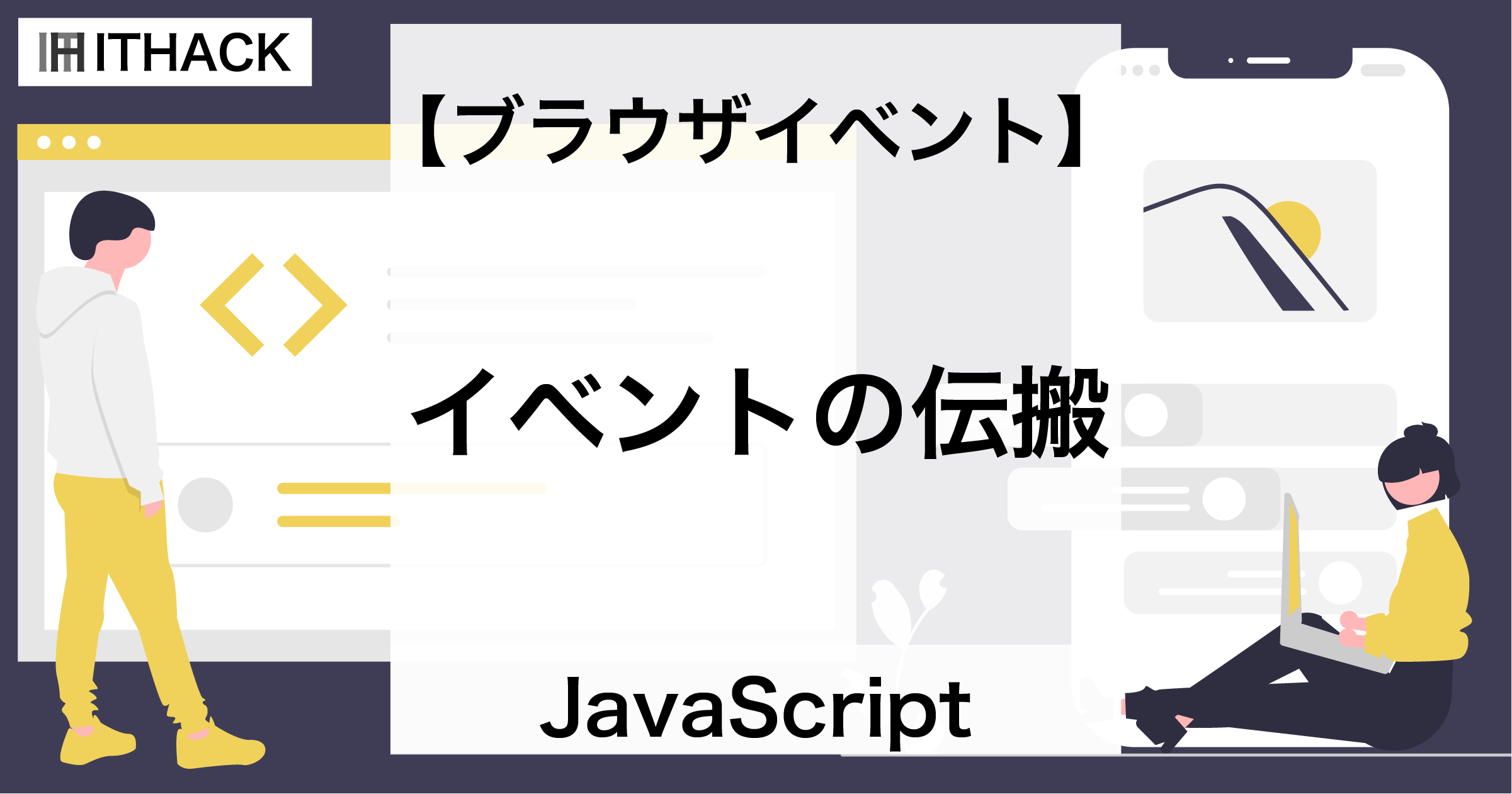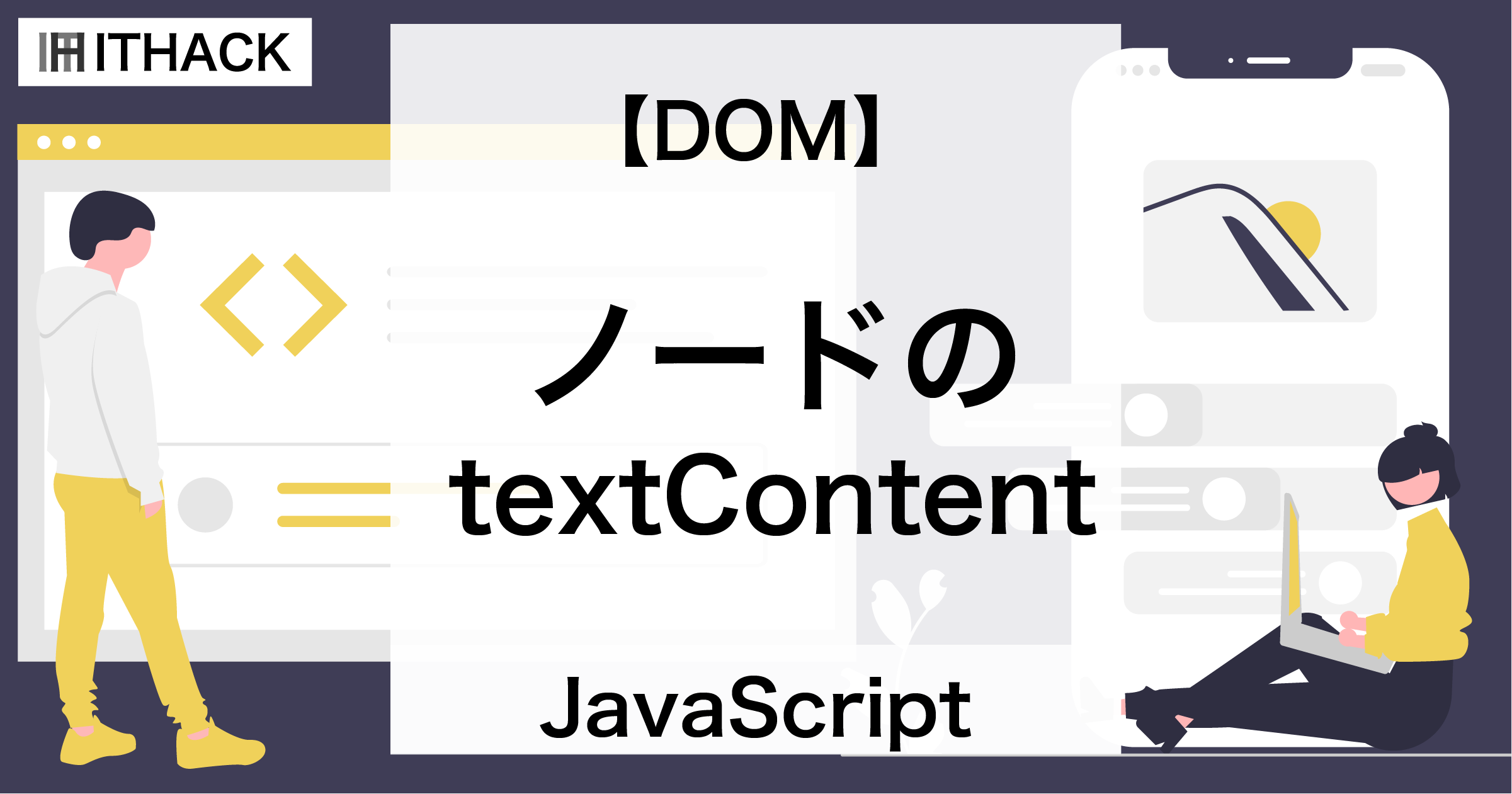【PHP】プログラム(ソースコード)の作成と実行
PHPで様々な処理を実現することができます。
ここでは、プログラム(ソースコード)の作成と実行について解説します。
なお、PHPの環境が未構築の方は先に次のドキュメントをご覧ください。
検証環境
ソースコードの作成
プログラムの元となるソースコードを作成します。
ソースコードのファイルはテキストファイルのため、テキストエディタを使って簡単に作成できます。
1.ファイルの新規作成
ソースコードのファイルを新規作成します。
例えば、sample.phpなどです。
ポイントはコンピュータがPHPのソースコードファイルであることを判別できるように拡張子をphpにすることです。
sampleの部分は任意の名称に決められますが、半角アルファベットや数字、ハイフン(-)、アンダーバー(_)のみで構成することをお勧めします。
日本語や記号は環境によって正常に動作しない可能性があるため注意してください。
2.PHPタグの記述
PHPのソースコードはPHPタグで括ります。
<?php
?><?phpと?>がPHPタグです。
このタグの中に記述したテキストはPHPのソースコードとして認識されます。
3.ソースコードの記述
ソースコードをPHPタグの中に記述します。
例えば、『Hello World!』を出力するプログラムのソースコードは次のようになります。
<?php
echo 'Hello World!';
?>ソースコードの部分はecho 'Hello World!';です。
ここではソースコードの理解は必要ありません。
先ずは流れを掴むために、上記のように記述してみましょう。
4.ファイルの保存
ファイルの編集内容を保存します。
保存を忘れると、編集内容が反映されませんので注意してください。
プログラムの実行
プログラムの実行方法はいくつかありますが、一番基本的なコマンドラインを使用した方法で実行してみましょう。
1.コマンドラインの起動
macOSはターミナル、Windowsではコマンドプロンプトを起動します。
2.ディレクトリに移動
ソースコードのファイルを保存したディレクトリにcdコマンドで移動します。
例えば、デスクトップに保存した場合は次のようになります。
※ ディレクトリパスは環境により異なります。
$ cd /Users/developer/Desktop3.プログラムの実行
プログラムを実行するにはphpコマンドを使います。
例えば、sample.phpを実行する場合は、次のようにphpの後に半角スペースを入れてファイル名を記述し、Enterキーを入力します。
$ php sample.phpコマンドラインにHello World!が表示されていれば、正常に実行できています。
もし、表示されない場合は、ソースコードの記述に誤りがある可能性があるので、本記事のソースコードと同じか見直しましょう。


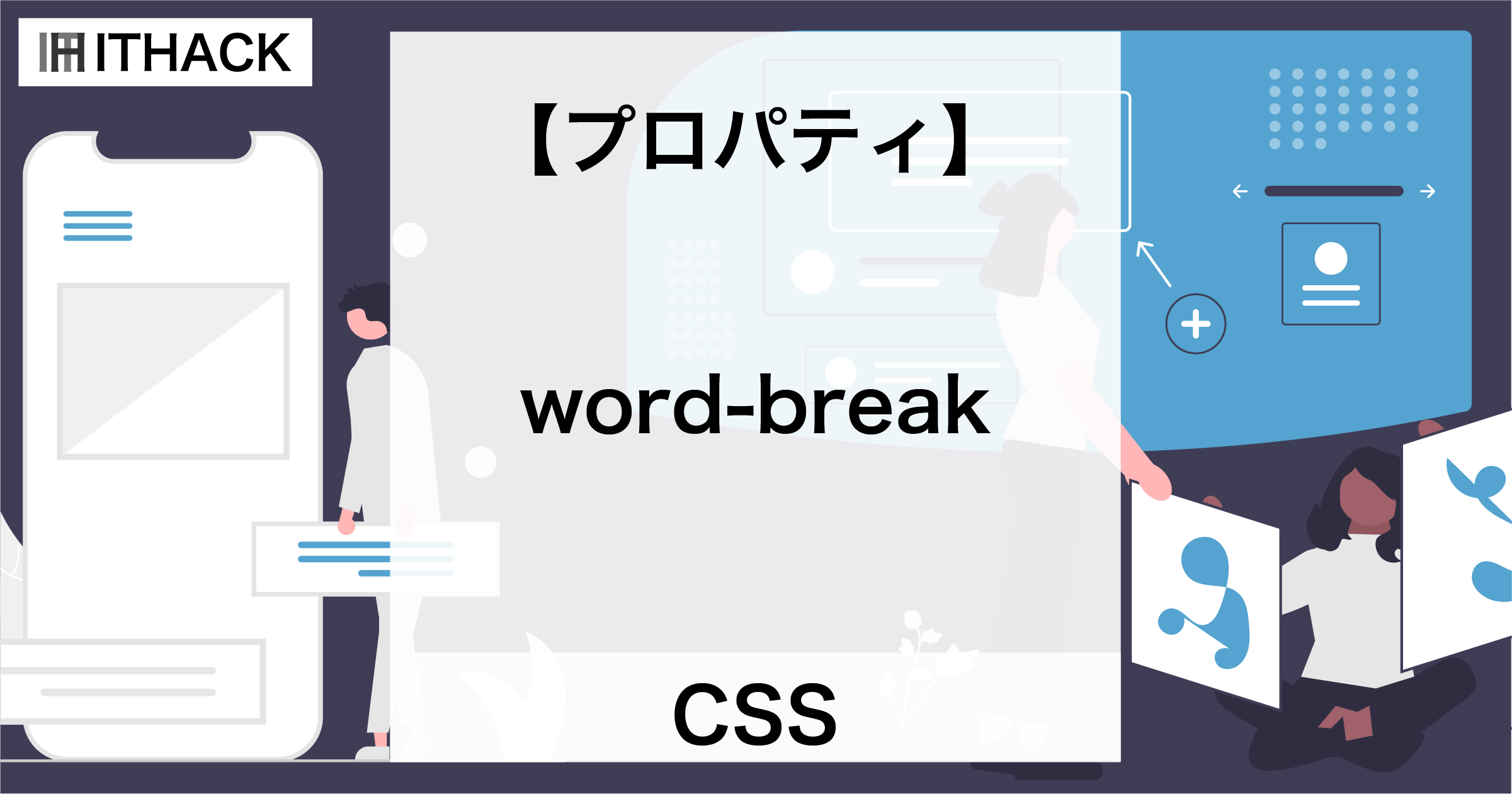
![【コマンドライン】ユーザーのグループ確認 [ groups ]](https://it-hack.net/storage/app/media/document/development/os/command/groups/thumbnail_0001.png)
![【コマンドライン】ユーザー・グループの確認 [ getent ]](https://it-hack.net/storage/app/media/document/development/os/command/getent/thumbnail_0001.png)